Firefox เป็นหนึ่งในเบราว์เซอร์ที่ได้รับความนิยมมากที่สุดบนเว็บ สาเหตุหลักมาจากความอิสระและการปรับแต่งที่อนุญาตให้ผู้ใช้ นอกจากนี้ยังมีการรักษาความปลอดภัยจำนวนมากและปลั๊กอินหลายร้อยรายการเพื่อให้บริการเกือบทุกวัตถุประสงค์
ขออภัย บางครั้งสิ่งนี้อาจส่งผลให้ Firefox กำลังจมอยู่ หาก Firefox ของคุณทำงานช้าเกินไปสำหรับรสนิยมของคุณ ให้ลองใช้วิธีใดวิธีหนึ่งเหล่านี้เพื่อเพิ่มความเร็วและกลับไปท่องเว็บอย่างมีสไตล์

เคล็ดลับในการเร่งความเร็ว Firefox
หาก Firefox ทำงานเหมือนเต่ามากขึ้น ให้ลอง หนึ่งในการแก้ไขเหล่านี้
อัปเดต Firefox
สิ่งแรกที่คุณควรทำหาก Firefox ทำงานช้าคือการตรวจหาการอัปเดตของ Firefox การทำให้เบราว์เซอร์ของคุณทันสมัยอยู่เสมอจะช่วยขจัดแหล่งที่มาของการชะลอตัวจำนวนมาก
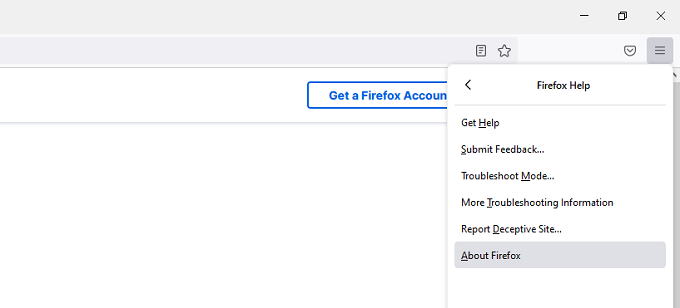
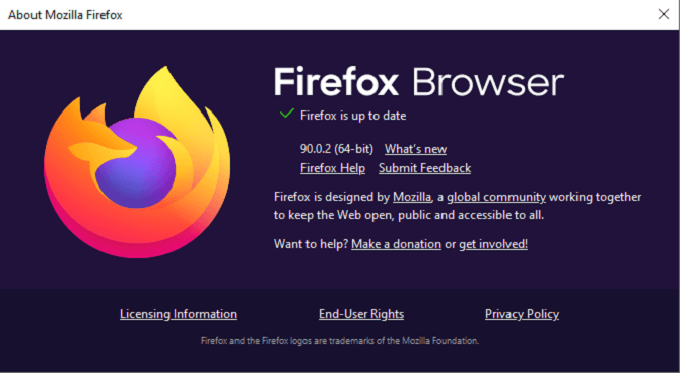
เบราว์เซอร์อัปเดตแพตช์จุดบกพร่องด้านความปลอดภัยและเพิ่มคุณสมบัติใหม่ ดังนั้นจึงจำเป็นต้องอัปเดตเบราว์เซอร์อยู่เสมอด้วยเหตุผลมากกว่าแค่ประสิทธิภาพ
ปิดการเร่งด้วยฮาร์ดแวร์
การเร่งฮาร์ดแวร์สามารถช่วยประสิทธิภาพได้ แต่หากคุณพบปัญหาเกี่ยวกับไดรเวอร์หรือมีการตั้งค่า GPU โดยเฉพาะ อาจทำให้เกิดความล่าช้าได้ การปิดใช้งานการเร่งด้วยฮาร์ดแวร์สามารถเพิ่มความเร็วให้กับ Firefox ได้
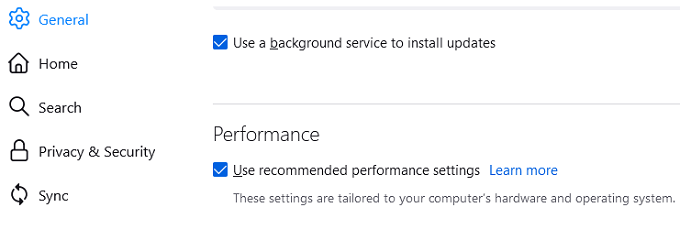
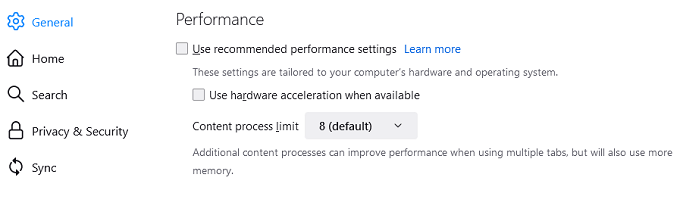
- เลือก Xเพื่อปิดแท็บ
การดำเนินการนี้จะปิดใช้งานการเร่งฮาร์ดแวร์และอาจทำให้เบราว์เซอร์ของคุณเร็วขึ้น
ล้าง Up Space
Firefox มีประวัติการใช้ หน่วยความจำระบบมากเกินไป แม้ว่าปัญหาเหล่านี้ส่วนใหญ่ได้รับการแก้ไขแล้ว คุณสามารถปรับจำนวนหน่วยความจำที่ Firefox ใช้ได้ด้วยตนเอง
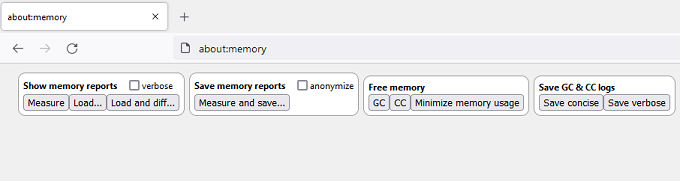
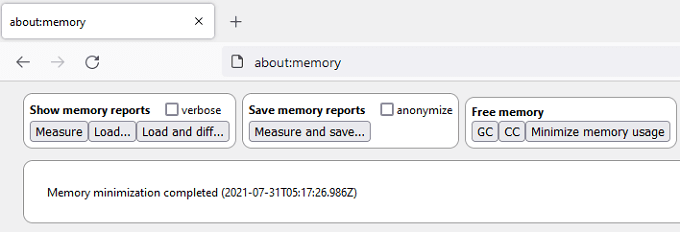
ข้อความจะปรากฏขึ้นเมื่อกระบวนการเสร็จสิ้น พร้อมด้วยวันที่และเวลาที่เสร็จสิ้น กระบวนการนี้จำกัดจำนวน RAM ที่ Firefox สามารถใช้ได้ ซึ่งจะทำให้ไม่สามารถควบคุมทรัพยากรระบบได้
ล้างคุกกี้และแคชของคุณ
การล้างประวัติเบราว์เซอร์ของคุณ , คุกกี้ และแคชเป็นวิธีที่ง่ายในการเร่งความเร็วเบราว์เซอร์ของคุณ
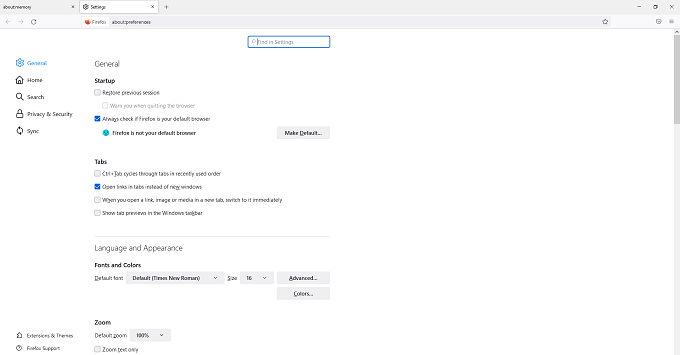
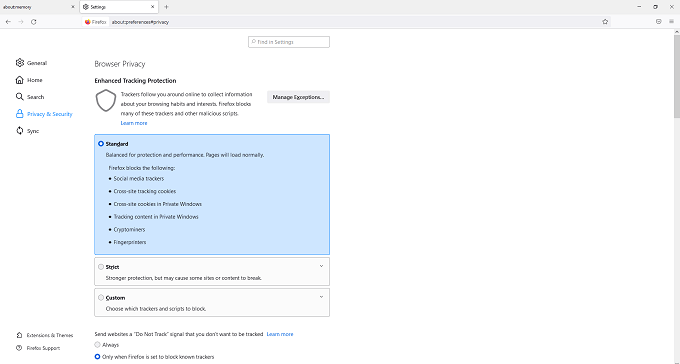
- เลื่อนไปที่คุกกี้และข้อมูลไซต์แล้วเลือกล้างข้อมูล
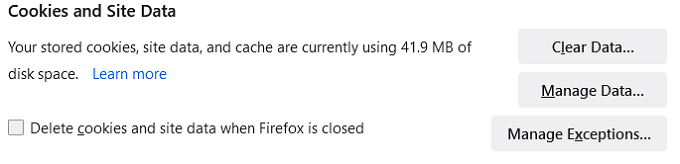
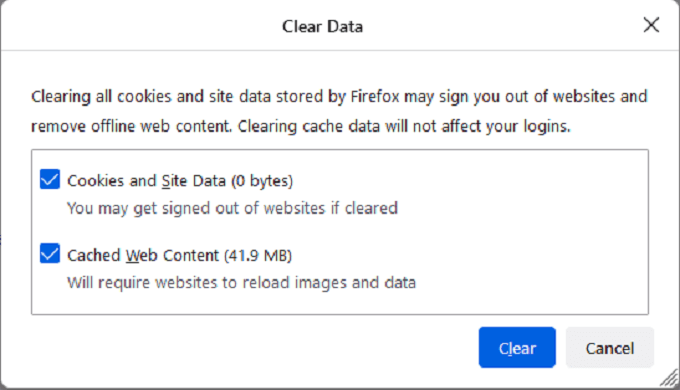
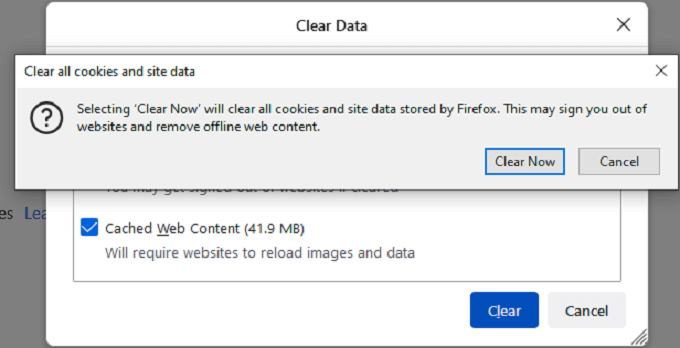
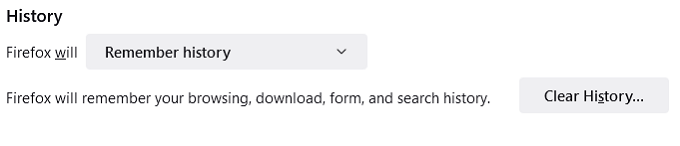
- เลือก ตกลง
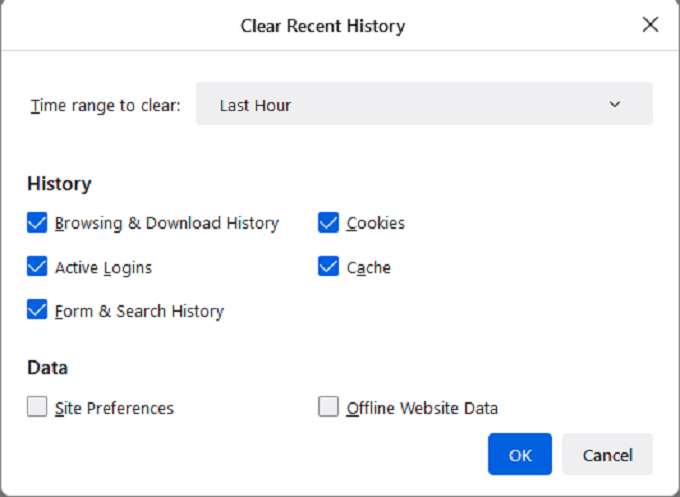
การดำเนินการนี้จะล้างประวัติการเข้าชม แคช และคุกกี้ของคุณ คุณอาจต้องกลับเข้าสู่เว็บไซต์หลังจากขั้นตอนนี้ ตรวจสอบเพื่อให้แน่ใจว่า Firefox ยังไม่ทำงานช้า
ปิดใช้งานแอนิเมชั่น
Firefox ใช้ภาพเคลื่อนไหวขนาดเล็กในขณะที่เว็บไซต์กำลังโหลด ปิดแท็บ หรือกิจกรรมอื่นๆ หากคุณใช้เครื่องรุ่นเก่า ภาพเคลื่อนไหวเหล่านี้อาจทำให้การทำงานช้าลง การปิดใช้งานจะทำให้ Firefox เร็วขึ้นอีกเล็กน้อย
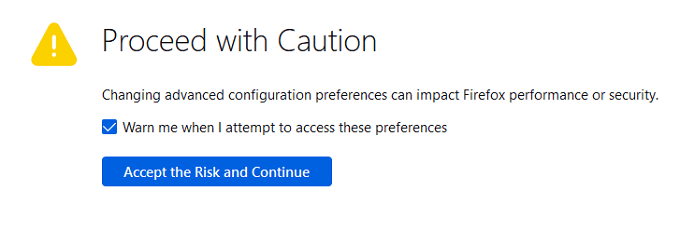
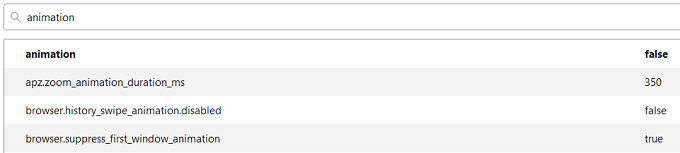
การปิดใช้งานแอนิเมชั่นช่วยลดภาระงานในระบบของคุณ
ปิดใช้งานการดึงข้อมูลล่วงหน้า
เมื่อทำงานอย่างถูกต้อง การดึงข้อมูลล่วงหน้าจะช่วยประหยัดเวลาได้ โดยจะเดาว่าคุณจะเข้าชมไซต์ใดโดยอิงจากประวัติการเข้าชมและโหลดหน้าเว็บก่อนที่คุณจะคลิก อย่างไรก็ตาม หากระบบมีปัญหาหรือมีข้อผิดพลาด อาจทำให้ Firefox ทำงานช้าลงอย่างมาก ลองปิดการใช้งานการดึงข้อมูลล่วงหน้าเพื่อเพิ่มความเร็ว Firefox
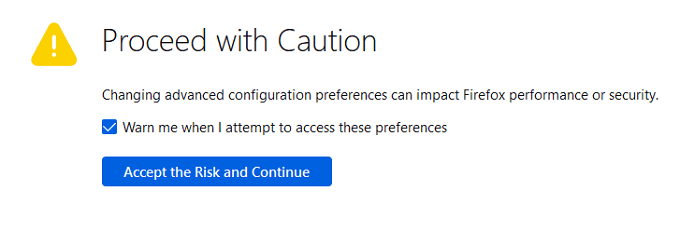
หากกระบวนการนี้ส่งผลให้ช้าลงอีก ให้ตั้งค่าทั้งสองกลับเป็นสถานะเดิม
รีเฟรช Firefox
การรีเฟรช Firefox จะล้างข้อมูลที่เสียหาย หยุดส่วนขยายที่มีปัญหา และอื่นๆ
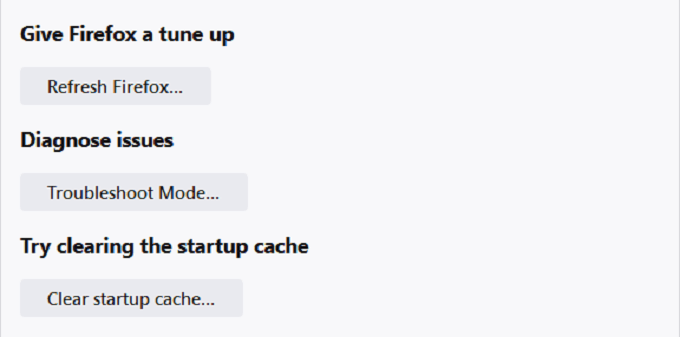
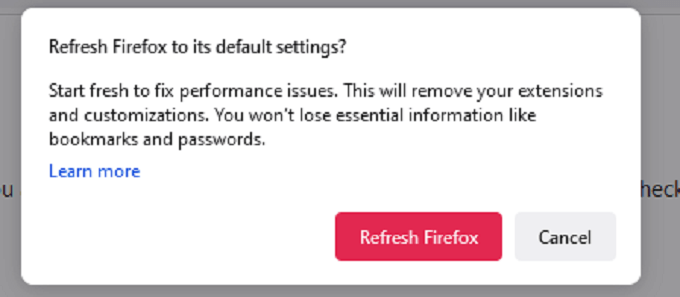
Firefox จะปิดแล้วรีสตาร์ท
ปิดใช้งานส่วนเสริม
ส่วนเสริมเป็นหนึ่งในวิธี Firefox มีการปรับแต่งมากมาย แต่บางครั้งส่วนเสริมเหล่านี้อาจทำให้เกิดปัญหาด้านประสิทธิภาพ ปิดใช้งานส่วนเสริมของคุณทั้งหมดในคราวเดียว (หรือทีละรายการ) เพื่อตรวจสอบว่าเบราว์เซอร์ของคุณทำงานช้าลงหรือไม่
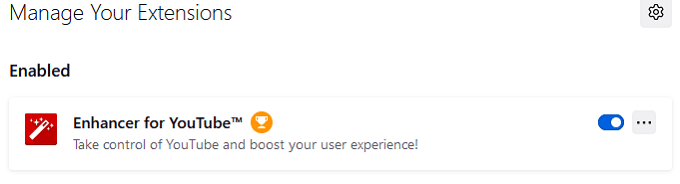
หากคุณต้องการ เปิดใช้งานส่วนเสริม เพียงเลือกตัวเลื่อนอีกครั้งเพื่อเปิดอีกครั้ง
วางธีมที่กำหนดเองของคุณ
Firefox ช่วยให้คุณใช้ธีมที่กำหนดเองได้ แต่บางครั้งอาจทำให้เบราว์เซอร์ทำงานช้าลง เปลี่ยนกลับไปใช้ธีมเริ่มต้นเพื่อทดสอบว่ามีความแตกต่างใดๆ หรือไม่
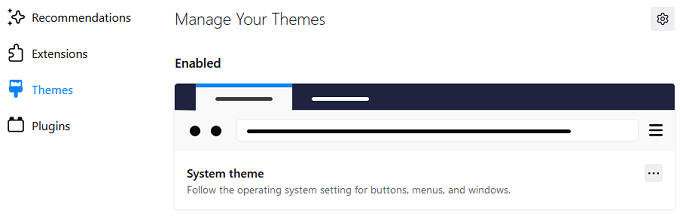
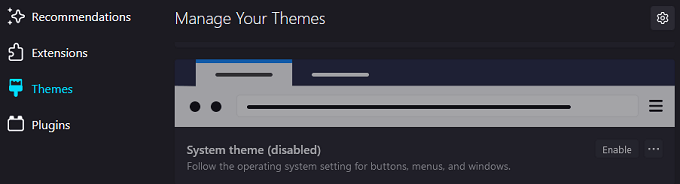
หากคุณไม่เห็นการปรับปรุงใดๆ การเปิดธีมที่กำหนดเองของคุณกลับมาก็ไม่เสียหาย
ปิดการเก็บรวบรวมข้อมูล
Firefox รวบรวมข้อมูล และการวัดและส่งข้อมูลทางไกลเพื่อช่วยปรับปรุงเบราว์เซอร์ คุณสามารถลองปิดการใช้งานสิ่งนี้เพื่อเร่งประสิทธิภาพการทำงาน
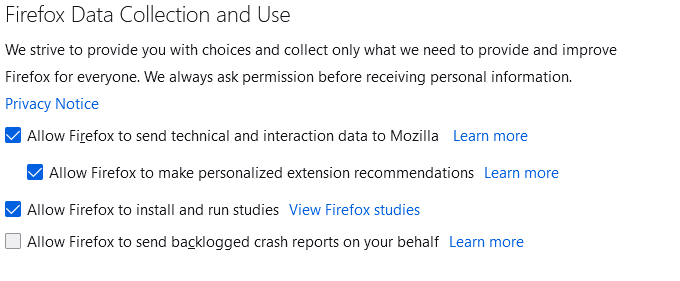
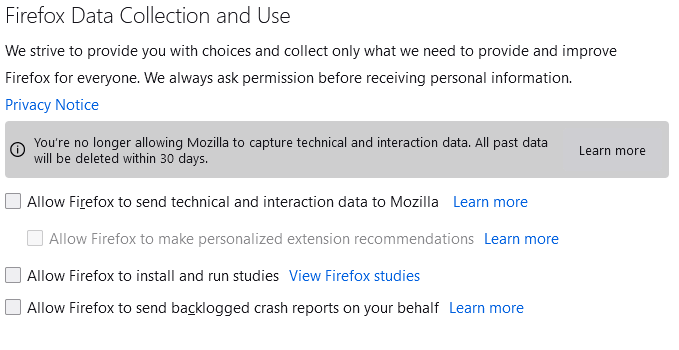
ปิดใช้งานโปรแกรมป้องกันไวรัสของบุคคลที่สาม
มีหลักฐานบางอย่างที่แสดงว่าโปรแกรมป้องกันไวรัสของบริษัทอื่น เช่น Avast อาจทำให้ Firefox ทำงานช้า หากคุณมีสิทธิ์เข้าถึง โปรแกรมป้องกันไวรัสของบุคคลที่หนึ่ง เช่น Microsoft Defender ให้ลองปิดการใช้งานโปรแกรมอื่นๆ และทดสอบประสิทธิภาพของ Firefox
Firefox เป็นเบราว์เซอร์ยอดนิยมด้วยเหตุผล ช่วยให้คุณเข้าถึงตัวเลือกต่างๆ ได้อย่างละเอียด ซึ่งช่วยให้คุณปรับแต่งเบราว์เซอร์ให้เหมาะกับวัตถุประสงค์ของคุณได้ แต่หากเบราว์เซอร์เริ่มทำงานช้า ให้ลองใช้เคล็ดลับการแก้ปัญหาเหล่านี้เพื่อเร่งความเร็ว